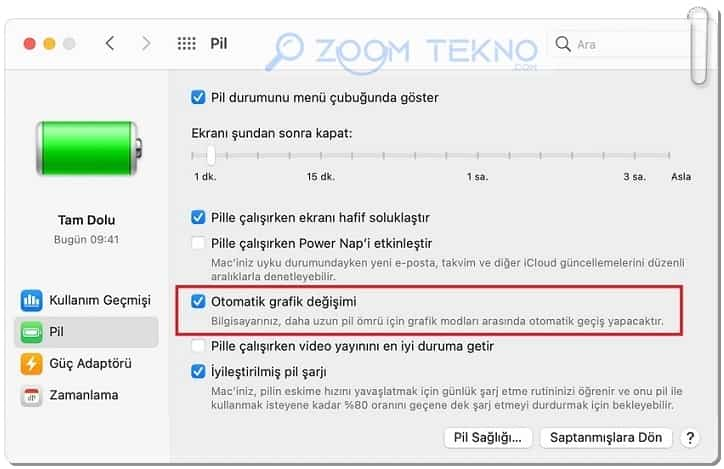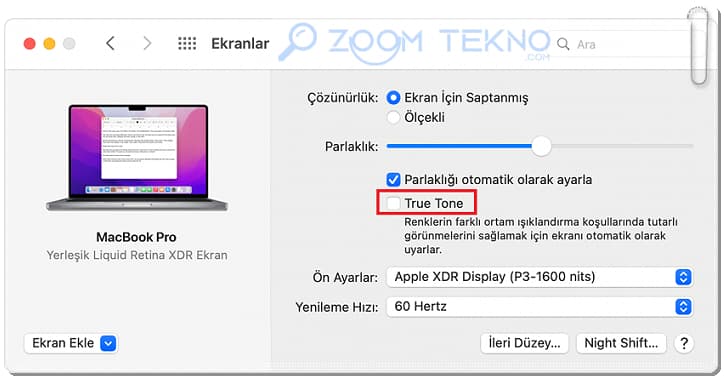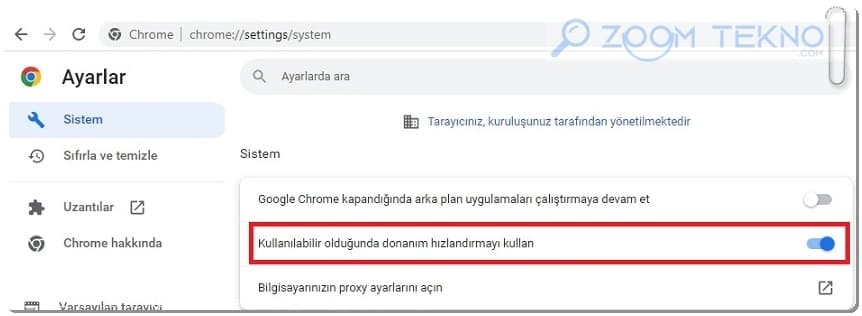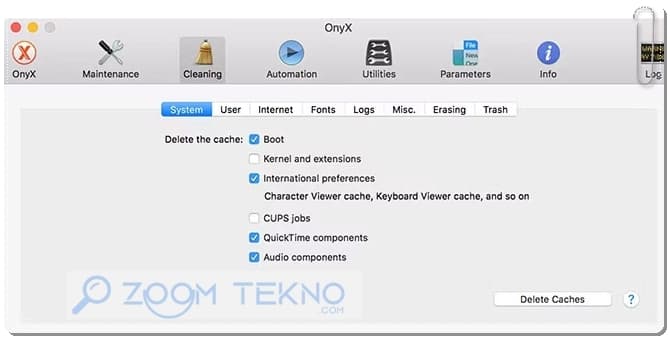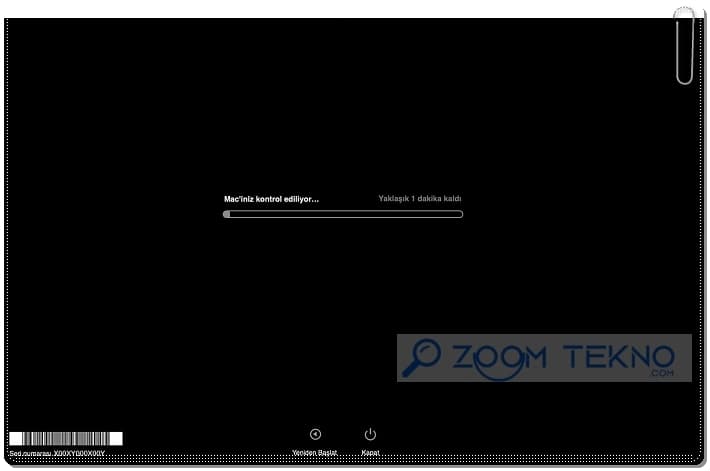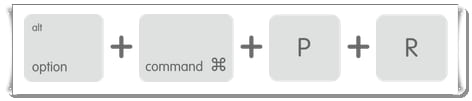MacBook ekran titremesi genelde GPU yani grafik işlemci birimi ile ilgili bir donanım sorunu olarak gözükse de birden fazla yazılım faktörü de ekranın titremesine yada ekranın yanıp sönmesine neden olabilmektedir.
MacBook Pro veya MacBook Air’de ekran titremesini düzeltmek için yapabileceklerinizi yazımızda sıralıyoruz.
MacBook Ekran Titremesi Sorununu Çözmenin 9 Yolu!
- MacBook’u Yeniden Başlatın
- Otomatik Grafik Değişimini Devre Dışı Bırakın
- macOS ve Mac Uygulamalarını Güncelleyin
- True Tone Özelliğini Devre Dışı Bırakın
- Tarayıcıda Donanım Hızlandırmasını Devre Dışı Bırakın
- MacBook’u Güvenli Modda Önyükleyin
- MacBook Önbelleğini Temizleyin
- Apple Donanım Testini Gerçekleştirin
- MacBook NVRAM’ini Sıfırlayın
MacBook’u Yeniden Başlatın✅
MacBook’u yeniden başlatma ortaya çıkan çoğu grafiksel anormalliği hızla ortadan kaldırabilir. Bu nedenle MacBook ekran titremesi sorununu çözmek için henüz yapmadıysanız Apple menüsünü açarak Yeniden Başlat’ı seçin.
Sorun devam ederse, yeniden başlatmadan önce Mac’inizi kapatmayı deneyin.
Otomatik Grafik Değişimini Devre Dışı Bırakın✅
Hem tümleşik hem de ayrı grafik işlemcisi içeren bir MacBook kullanıyorsanız, iş yüküne bağlı olarak cihaz pil ömrünü optimize etmek için grafik işlemcileri arasında otomatik olarak geçiş yapar. Bazen böyle bir durumda grafik sürücüsü çökebilmekte ve MacBook ekran titremesi sorununa neden olmaktadır.
Otomatik grafik değişimi devre dışı bırakmak için:
- Mac’inizde Elma menüsü > Sistem Tercihleri’ni seçin, Pil’e tıklayın
- Pil’e veya Güç Adaptörü’nü tıklayın.
- “Otomatik grafik değişimi” seçimini kaldırın.
macOS ve Mac Uygulamalarını Güncelleyin✅
MacBook ekran titremesi veya yanıp sönme sorununu giderecek bir sistem yazılımı güncellemesi olup olmadığını kontrol edin. Bunun yanında MacBook’unuzdaki uygulamaları daha yeni sürümlerine güncelleyin.
True Tone Özelliğini Devre Dışı Bırakın✅
True Tone, ortam ışığı seviyelerine göre rengi ve kontrastı otomatik olarak ayarlayan yerleşik bir Mac özelliğidir. Bununla birlikte, ekranın hafifçe titremesine veya parlamasına da neden olabilir.
MacBook’da True Tone’u devre dışı bırakmak için:
- Apple menüsü > Sistem Tercihleri’ni seçip Ekranlar’a tıklayın.( Bağlı birden fazla ekranınız varsa Ekran Ayarları’nı tıklayın, ardından ekranınızı seçin.)
- True Tone onay kutusundaki işareti kaldırın.
Tarayıcıda Donanım Hızlandırmasını Devre Dışı Bırakın✅
Chrome ve Firefox gibi üçüncü taraf tarayıcılar, oluşturma verimliliğini ve performansını artırmak için donanım hızlandırmayı kullanır. Ancak bu işlem bazen belirli donanım yapılandırmalarında sorunlara örneğin MacBook ekran titremesi gibi neden olabilir.
Titreşen ekran sorunu yalnızca video akışı gibi tarayıcı tabanlı etkinlikler sırasında ortaya çıkıyorsa, tarayıcınız için donanım hızlandırmayı devre dışı bırakabilirsiniz.
- Chrome’da, üç nokta simgesini tıklayarak, Ayarlar > Sistem > Kullanılabilir olduğunda donanım hızlandırmayı kullan seçeneğini kapalı duruma getirin.
MacBook’u Güvenli Modda Önyükleyin✅
Güvenli modda önyükleme tek başına Mac’inizin çekirdek önbelleğini temizler, birkaç otomatik disk denetimi çalıştırır ve işletim sistemiyle ilgili çeşitli temel sorunları çözer.
- Mac’inizde Elma menüsü > Sistemi Kapat’ı seçin.
- “Başlangıç seçenekleri yükleniyor” ifadesi görünene dek Mac’inizin açma/kapatma düğmesini basılı tutun.
- Bir disk bölümü seçin.
- Shift tuşunu basılı tutun, sonra Güvenli Modda Sürdür’ü tıklayın.
Bilgisayar otomatik olarak yeniden başlar. Oturum açma penceresi göründüğünde, menü çubuğunda “Güvenli Açılış”’ı görmelisiniz.
MacBook Önbelleğini Temizleyin✅
Önbellekler temelde işletim sisteminiz ve kullandığınız uygulamalar tarafından oluşturulan geçici dosyalardır. Bozuk veya eski bir uygulama ve sistem önbelleği, MacBook ekran titremesi sorunları yaşamasının başka bir nedenidir.
Kullanıcı hesabınıza özel sistem önbelleklerini temizlemek için:
- Finder’ı başlatın .
- Ekranın üst kısmındaki menü çubuğunda Git > Klasöre Git’i tıklayın ve ekranın üst kısmındaki menü çubuğunda
- Görünen kutuya aşağıdaki yolu yazın ve Tamam’a basın .
~/Library/Caches- Silmek istediğiniz dosya ve klasörleri seçin ve Çöp Kutusu’na sürükleyin .
- Dock’unuzdaki Çöp Kutusuna sağ tıklayıp Boş Çöp Kutusu’nu seçerek Boş Çöp Kutusu’nu boş alan kazanın.
Önbellekleri manuel olarak silmek için yukarıda işlemleri yapabilir veya bunu sizin için yapacak bir uygulama kullanabilirsiniz.
OnyX , önbelleklerin tek tıklamayla basit bir şekilde silinmesini sağlayan böyle ücretsiz bir araçtır.
Onyx, önbelleğe alınmış verileri hızlı bir şekilde temizler.
- https://www.titanium-software.fr/en/onyx.html adresinden Onyx’i indirin, kurun ve tam disk erişimi sağlayın.
- Bundan sonra programı açın Başlangıç diskinizi analiz etmesine izin verin.
- Aardından Temizleme sekmesine gidin.
- Sekmeler arasında gezinin ve nelerin silinmesi gerektiğini belirtin ve Önbellekleri Sil ‘i tıklayın.
Apple Donanım Testini Gerçekleştirin✅
Apple Donanım Testi (Apple Hardware Test), MacBook ekran titremesi veya ekran yanıp sönme sorunlarının hatalı bir ekrandan mı yoksa grafik işlemcisinden mi kaynaklandığını belirlemenize yardımcı olabilir.
Apple Donanım Testini başlatmak için:
Apple Silicon işlemcilerde;
- Mac’inizi açın ve aygıt başlatılırken güç düğmesini basılı tutmaya devam edin.
- Seçenekler etiketli bir dişli simgesi içeren başlangıç penceresini gördüğünüzde düğmeyi serbest bırakın.
- Klavyenizdeki Komut (⌘)-D tuşlarına basın.
Intel işlemcilerde;
- Mac’inizi açın ve Mac’iniz başlatılırken hemen klavyenizdeki D tuşunu basılı tutun.
- Bir ilerleme çubuğu gördüğünüzde veya bir dil seçmeniz istendiğinde tuşu serbest bırakın.
Test tamamlandığında Apple Tanıları bir veya daha fazla referans koduyla birlikte sonuçları gösterir.
ADP000 kodu donanımda yanlış bir şey olmadığını gösterirken, VFD007 ve VFD001 kodları ekran veya GPU ile ilgili bir sorun olduğunu gösterir.
MacBook NVRAM’ini Sıfırlayın✅
NVRAM (veya PRAM), Mac’inizin ses yüksekliği, ekran çözünürlüğü, başlangıç diski seçimi ve saat dilimi gibi belirli sistem ayarlarını saklamak ve bunlara hızla erişmek için kullandığı küçük miktarda bir bellektir.
- Option, Komut, P ve R tuşlarına basılı tutarken MacBook’u başlatın.
- İki kez zil sesini duyana veya Apple logosunu ikinci kez görene tuşlara basmaya devam edin.
- bu süre boyunca Mac’iniz yeniden başlatılıyor gibi görünebilir. Örneğin başlatma sesini birden çok kez duyabilir veya Apple logosunu birden çok kez görebilirsiniz.
- Mac’iniz başlatma işlemini tamamladığında, sıfırlanan sistem ayarlarını değiştirmeniz gerekebilir.
İşletim Sistemini Yeniden Yükleyin✅
Apple Donanım Testi, MacBook’unuzun donanımında bir sorun olmadığını gösteriyorsa macOS’i yeniden yüklemeyi düşünün. Bunun sistem yazılımında ekranın titremesine veya yanıp sönmesine neden olan ciddi sorunları çözmesi gerekir.
İlgili içerik: 4 Adımda MacBook Sıfırlama!
Yukarıdaki düzeltmelerin hiçbiri MacBook ekran titremesi sorununu çözmede yardımcı olmadı ve Apple Donanım Testi’de donanım sorunu olduğunu raporladıysa profesyonel yardım alma zamanı gelmiştir.
Apple’dan randevu alın ve bir Apple Genius’un sorunu çözmesini sağlayın.
İlgili içerik: Apple Destek Randevusu Almanın En Kolay Yolu!👍